
als jij Gedeeld een Google Docs-document Met iemand, maar je wilt niet langer dat ze toegang hebben tot dat document, je kunt stoppen met delen met ze door simpelweg de instellingen voor delen in te stellen. Hier is hoe.
Onverblijf een Google DOC op desktop
Er zijn twee manieren waarop u een Google Documenten-document kunt delen Link-Sharing of door iemand aan een document toe te voegen met behulp van hun e-mail. U kunt een Google DOC niet los, ongeacht welke methode oorspronkelijk werd gebruikt om het te delen, maar de stappen zijn voor elk een beetje anders.
VERWANT: Hoe maak je deelbare downloadlinks voor bestanden op Google Drive
E-mail delen
Als u iemand uitnodigde aan een Google-document met behulp van hun e-mail, dan is het niet losmaken van het document zo eenvoudig als het verwijderen van hun e-mail.
Om aan de slag te gaan, opent u het Google Docs-document dat u wilt stoppen met delen. In de rechterbovenhoek van het venster ziet u een "Share" -knop. Als u uw cursor op deze knop beweegt, verschijnt er een tooltip en vertelt u hoeveel mensen u het document mee hebt gedeeld. Ga je gang en klik erop.
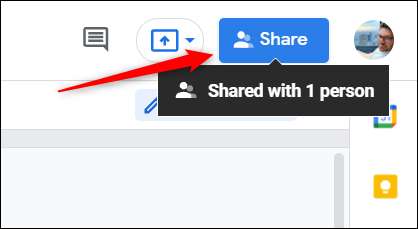
De pop-up van het delen van documenten verschijnt. Zoek de naam van de persoon die u uit het document wilt verwijderen. Rechts, zie je hun huidige privileges. Klik op de pijl-omlaag naast.
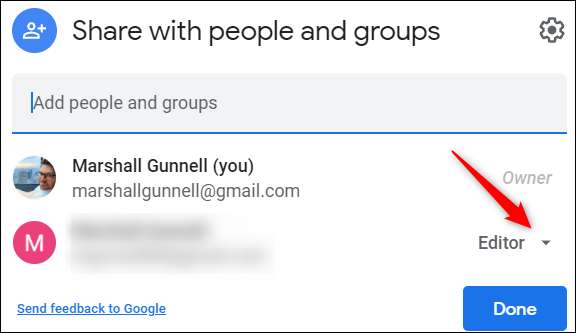
Klik vervolgens op "Verwijderen" vanaf de onderkant van het vervolgkeuzemenu dat verschijnt.

Klik ten slotte op de knop BLUE "OPSLAAN".
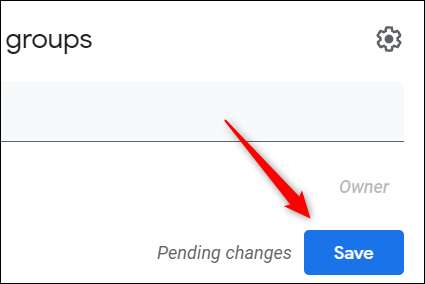
De persoon die u uit de lijst hebt verwijderd, heeft nu niet langer toegang tot het Google Docs-document.
Link delen
Een andere methode voor het delen is door anderen een link te sturen, naar de bestandspagina of een directe download , met bepaalde machtigingen. U kunt dit ongedaan maken door eenvoudig de rechten van de link te wijzigen.
VERWANT: Een directe downloadlink maken voor Google Drive-bestanden
Open het document dat u wilt stoppen met delen en klik vervolgens op de knop Blue "Share" in de rechterbovenhoek van het venster. U kunt ook een tooltip zien als u uw cursor over de aandeelknop beweegt. Deze tooltip vertelt u wie toegang heeft tot het document met de link op basis van de ingestelde machtigingen.
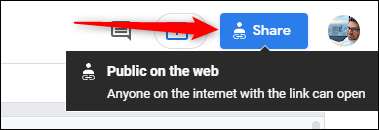
Er verschijnt een pop-upvenster. Klik op "Wijzigen" in de Get Link Group.
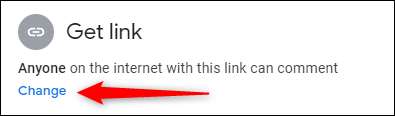
In het volgende venster ziet u de link en daarna de machtigingen instellen voor die link. De toestemming moet worden ingesteld op "Beperkt", wat betekent dat alleen mensen die u bij hun e-mail hebt toegevoegd, toegang tot het document kan via deze link. Klik op de pijl omlaag om de lijst met opties weer te geven.

Klik vervolgens op "Beperkt" in het vervolgkeuzemenu.
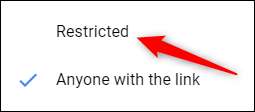
Klik ten slotte op de knop Blauwe "Gereed" in de rechterbenedenhoek van het pop-upvenster.

Iedereen die eerder toegang had tot het document met de link, moet nu worden toegevoegd aan hun e-mail om toegang te krijgen.
Als u liever iemand anders een bestand behaalt, vergeet dan niet dat u gemakkelijk kunt Wijzig de eigenaar van het bestand in Google Drive .
Onverblijf een Google Doc op Mobile
U kunt ook stoppen met het delen van een document uit de Google Docs mobiele app IOS of Android . Omdat er twee manieren zijn om een Google Doc te delen, zijn er ook twee manieren om het te verwijderen.
E-mail delen
Tik op het pictogram om de app te starten en plaats vervolgens het document dat u wilt stoppen met delen. Tik op de drie stippen naast de titel van het document.

Tik vervolgens op "Delen" in het pop-upvenster dat verschijnt.

U bevindt zich nu op het share-scherm, waar u alle gebruikers vindt die toegang hebben tot het document. Tik op een van de pictogrammen in die sectie.
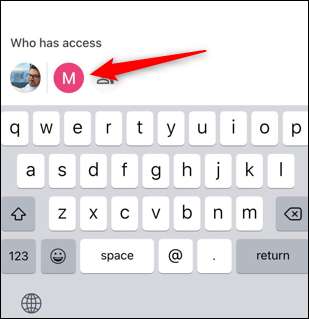
Op het volgende scherm ziet u een lijst met de gebruikers die toegang hebben tot het document, samen met hun e-mailadressen en privileges. Tik op de gebruiker die u wilt verwijderen.
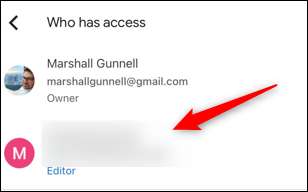
Een venster met verschillende privileges om uit te kiezen, verschijnt aan de onderkant van het scherm. Tik op "Verwijderen" onderaan deze lijst.
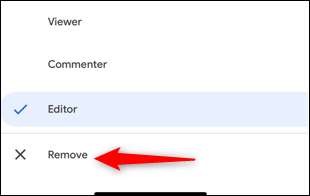
De gebruiker wordt nu uit de lijst verwijderd en heeft geen toegang meer tot dit document.
Link delen
Start de Google Docs-app en tik vervolgens op de drie stippen naast de titel van het document dat u wilt stoppen met delen.

Kies vervolgens "Delen" in het menu dat verschijnt.

Het aandeelscherm verschijnt. Hier ziet u uw profielafbeelding en, rechts daarvan, een pictogram dat verschilt afhankelijk van welk type machtigingen op de link is ingesteld. Tik op dat pictogram.
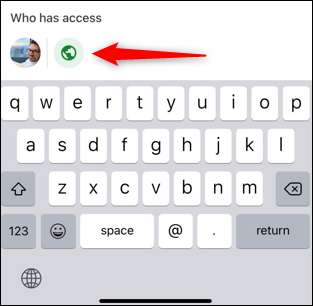
In de groep Link-instellingen op de volgende pagina moet u de machtigingen instellen op "Beperkt". Tik op de optie "Wijzigen", gevonden onder de huidige machtigingen.
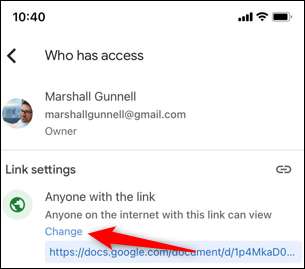
Tik op het scherm Link Instellingen op de bovenste optie om de machtigingen te wijzigen.
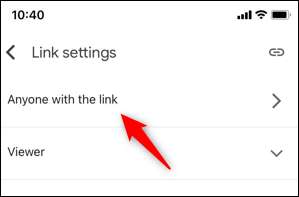
Tik op het volgende scherm op "Beperkt".
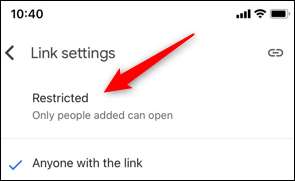
Nu moet iemand die de link had moeten worden toegevoegd met behulp van hun e-mail om toegang te krijgen tot het document met behulp van de link.
Als u besluit dat u het document opnieuw wilt delen, kunt u altijd teruggaan en de instellingen aanpassen om dit te doen. Er is zelfs een beetje truc Deel de link naar uw Google Doc als PDF of als een webpagina .
VERWANT: Hoe koppelingen te delen met uw Google Doc als PDF







